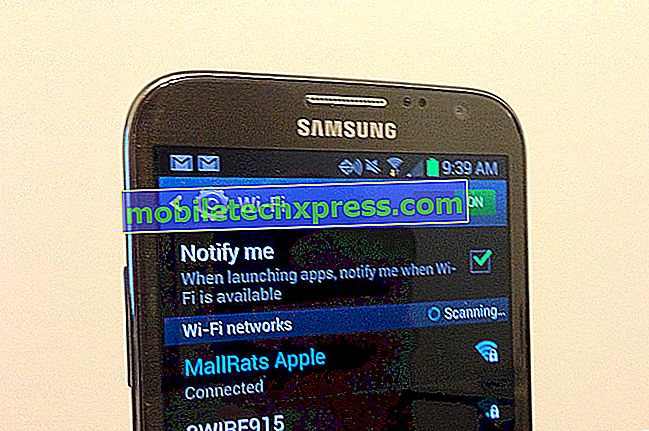Wie man Samsung Galaxy Note 5 mit einem schwarzen und nicht reagierenden Bildschirm repariert, andere Anzeigeprobleme
Ein nicht reagierender Bildschirm ist ein Zeichen dafür, dass entweder Ihr # Samsung Galaxy Note 5 (# Note5) abgestürzt ist und der schwarze Bildschirm ein Symptom für ein geringfügiges Firmwareproblem oder ein komplexeres Hardwareproblem sein kann. Es gibt keine Möglichkeit, den Fall zu ermitteln, wenn Sie keine Fehlerbehebung bei Ihrem Gerät durchführen. In diesem Beitrag werde ich Sie bei der Fehlerbehebung für Ihr Galaxy Note 5 durchgehen, dessen Bildschirm schwarz wurde und nicht mehr reagiert.

Es gibt drei Probleme, die ich in diesem Beitrag angesprochen habe. Wenn Sie also derzeit von einem ähnlichen Problem betroffen sind, versuchen Sie, die folgenden Probleme durchzugehen, da eines davon möglicherweise einige Ihrer Probleme anspricht oder einige Ihrer Fragen beantwortet.
Bevor wir jedoch zur Fehlerbehebung übergehen, sollten Sie bei anderen Problemen mit Ihrem Telefon auf unserer Seite zur Fehlerbehebung für Galaxy Note 5 vorbeischauen, da wir bereits Hunderte von Problemen mit diesem Gerät veröffentlicht haben. Sie können uns auch kontaktieren, indem Sie unseren Fragebogen zu Android-Fragen ausfüllen und uns die notwendigen Informationen zu dem Problem liefern.
Der Bildschirm des Galaxy Note 5 wurde schwarz, das Telefon reagiert nicht mehr
Problem : Hey Leute. Ich brauche deine Hilfe. Mein Galaxy Note 5 wurde aus irgendeinem Grund nicht mehr reagiert. Ich weiß nicht, was das Problem ist, aber der Bildschirm ist schwarz, daher kann ich noch nichts dagegen tun. Bitte helfen Sie mir, das Problem zu beheben, da ich mein Handy dringend benötige. Ich benutze es für meinen Job, also kann ich es mir wirklich nicht leisten, ein Gerät zu haben, das nicht funktioniert. Danke vielmals!
Fehlerbehebung : Schwarzer Bildschirm reagiert nicht. Dies kann ein Anzeichen dafür sein, dass Ihr Telefon an App-Abstürzen, Firmware-Problemen oder komplexeren Hardwareproblemen leidet. Basierend auf diesen Möglichkeiten müssen Sie Folgendes tun:
Schritt 1: Erzwingen Sie einen Neustart Ihres Geräts
Halten Sie die Lautstärke und die Ein / Aus-Taste 10 Sekunden lang gedrückt. Wenn das Problem in der Tat von einem Firmware-Problem verursacht wird und der Akku ausreichend ist, sollte es ohne Probleme neu gestartet werden. Dieses Verfahren ist sehr effektiv, um kleinere Firmware-Probleme und Hardware-Probleme zu beheben. Es ist im Grunde nur ein Neustart, aber es simuliert die Batterieabschaltung, die einem Batterieziehverfahren entspricht, von dem viele von uns wissen.
Schritt 2: Versuchen Sie, es im abgesicherten Modus zu starten
Dadurch wird die Möglichkeit ausgeschlossen, dass das Problem durch Apps von Drittanbietern verursacht wird. Dadurch wird das Telefon mit allen Apps und Diensten von Drittanbietern deaktiviert. Alle Probleme, die von ihnen verursacht werden, werden behoben:
- Halten Sie die Ein / Aus-Taste gedrückt.
- Wenn "Samsung Galaxy S6" angezeigt wird, lassen Sie die Ein / Aus-Taste sofort los und drücken und halten Sie die Taste "Lautstärke verringern".
- Halten Sie die Taste Leiser gedrückt, bis das Telefon den Neustart abgeschlossen hat.
- Wenn Sie den abgesicherten Modus in der unteren linken Ecke des Bildschirms sehen, lassen Sie die Taste los.
Schritt 3: Versuchen Sie, es im Wiederherstellungsmodus zu starten
Durch dieses Verfahren wird die Android-Benutzeroberfläche vorübergehend deaktiviert. Das bedeutet, dass das Telefon auf seinem Barebone ausgeführt wird, wenn es im Wiederherstellungsmodus gestartet wird, und Sie können einige auf die Firmware ausgerichtete Verfahren ausführen, die das Problem möglicherweise beheben. Versuchen Sie daher, Ihr Telefon im Wiederherstellungsmodus zu starten, und löschen Sie anschließend die Cache-Partition, falls dies erfolgreich war:
- Schalten Sie Ihr Galaxy Note 5 aus.
- Halten Sie die folgenden drei Tasten gleichzeitig gedrückt: Lauter-Taste, Home-Taste und Ein- / Aus-Taste.
- Wenn das Telefon vibriert, lassen Sie die Ein / Aus-Taste los, halten Sie jedoch die Lauter-Taste und die Home-Taste gedrückt.
- Wenn der Bildschirm Android System Recovery angezeigt wird, lassen Sie die Tasten Lauter und Start los.
- Drücken Sie die Taste Leiser, um "Cache-Partition löschen" zu markieren.
- Drücken Sie die Ein / Aus-Taste, um auszuwählen.
- Wenn die Wipe-Cache-Partition abgeschlossen ist, wird "Reboot system now" (System jetzt neu starten) hervorgehoben.
- Drücken Sie die Netztaste, um das Gerät neu zu starten.
Wenn auch dies fehlschlägt, wenden Sie sich an einen Techniker.
Der Bildschirm des Galaxy Note 5 wurde aufgrund der Gear VR-App schwarz
Problem : Hallo, ich habe mich gefragt, ob es eine Lösung gibt, um den schwarzen Bildschirm mit einem kleinen x an der Unterseite zu befestigen, nachdem die App vr App für Zahnräder geöffnet wurde. Ich habe diese App nie heruntergeladen, aber mein Telefonbildschirm wird mit dem kleinen x an der Unterseite oft schwarz. Ich habe bereits beide Einstellungen auf Werkseinstellungen zurückgesetzt, sowohl mit den Einstellungen als auch mit der Starttaste, der Einschalttaste, der Lauter-Taste und immer noch gleich. Ich werde nicht einmal bezahlen.
Fehlerbehebung : Spieler und Technikinteressierte möchten eine Realität wie Anwendungen haben, damit sie die Apps, die sie nachher haben, optimal nutzen können. Da Samsung einer der weltweit gefragtesten elektronischen Anbieter ist, kamen sie schließlich auf die Idee, Samsung Gear VR zu entwickeln.
Es gibt zwei Szenarien: (a) Sie haben nicht bemerkt, dass Sie die App versehentlich auf Ihrem Telefon installiert haben, (b) Sie haben die App nie installiert. Hier ist ein Haken, in welchem dieser beiden Szenarien es immer diese Szene gibt, in der der Bildschirm Ihres Handys mit dem kleinen x an der Unterseite oft schwarz wird, selbst wenn Sie durch Einstellungen die Werkseinstellungen noch nicht erledigt haben. Dann werden wir alle möglichen Szenarien in Angriff nehmen und Lösungen geben.
Schritt 1: Erzwingen Sie einen Neustart Ihrer Notiz 5
In dem Moment, in dem das Telefon einfriert oder der Bildschirm schwarz wird, erzwingen Sie einen Neustart des Geräts und sehen Sie, ob das Problem dadurch behoben wird. Halten Sie die Lauter- und die Ein / Aus-Taste 10 Sekunden lang gleichzeitig gedrückt. Wenn das Problem weiterhin auftritt, ist ein Master-Reset erforderlich.
Schritt 2: Führen Sie den Master Reset an Ihrem Telefon durch
Wenn der erste Schritt fehlgeschlagen ist, gibt es keine andere Möglichkeit, als den Master-Reset auszuführen. Die schlechte Nachricht ist, dass Sie alles, was Sie in Ihrem Telefon gespeichert haben, einschließlich Ihrer Apps, Dateien und Daten, verlieren wird. Dies ist jedoch ein notwendiger Schritt, um festzustellen, ob es sich nur um ein Firmware-Problem oder einen Hardwarefehler handelt.
- Entfernen Sie Ihr Google-Konto und deaktivieren Sie die Bildschirmsperren, um sicherzustellen, dass Sie den Factory Reset Protection (FRP) nicht auslösen.
- Schalten Sie Ihr Samsung Galaxy Note 5 aus.
- Halten Sie die Lauter-, Home- und Power-Taste gleichzeitig gedrückt.
- Wenn sich das Gerät einschaltet und "Logo einschalten" anzeigt, lassen Sie alle Tasten los und das Android-Symbol erscheint auf dem Bildschirm.
- Warten Sie, bis der Android-Wiederherstellungsbildschirm nach etwa 30 Sekunden angezeigt wird.
- Markieren Sie mit der Lautstärketaste die Option "Daten löschen / Werkseinstellung" und drücken Sie die Ein / Aus-Taste, um sie auszuwählen.
- Drücken Sie die Vol Down-Taste erneut, bis die Option "Ja - Alle Benutzerdaten löschen" markiert ist. Drücken Sie anschließend die Ein / Aus-Taste, um sie auszuwählen.
- Markieren Sie nach dem Zurücksetzen die Option "System jetzt neu starten", und drücken Sie die Ein / Aus-Taste, um das Telefon neu zu starten.
Schritt 3: Senden Sie das Telefon zur Reparatur ein
Wenn das Problem nach dem Zurücksetzen weiterhin besteht, verschwenden Sie keine Zeit. Senden Sie Ihr Telefon an einen Techniker und lassen Sie es prüfen. Es ist ein Problem mit dem Ladeanschluss.
Das Galaxy Note 5 wurde blau und der Bildschirm wurde total dunkel
Problem : Mein Samsung Galaxy (das mehrere Jahre alt ist) begann letzte Nacht mit dem Blauen und heute ist der Bildschirm völlig dunkel. Ich habe die Batterie herausgenommen, kann sie aber nicht neu starten, da der Bildschirm schwarz ist und ich keine Tastatur sehe, um die richtigen Tasten zu drücken. Weil es sich um ein älteres Modell handelt, frage ich mich, ob ich nur ein neues Telefon bekommen sollte? Ich bin jetzt irgendwie pleite, weil ein Junge im College und ein anderer ohne Job bin, ich bezahle ihre Kredite, Yada, Yada. Ehrlich gesagt bin ich mir nicht ganz sicher, welches Samsung Galaxy-Modell ich habe.
Fehlerbehebung : Samsung ist der größte Mobiltelefonhersteller in Südkorea und der drittgrößte der Welt. Der Name, den Samsung aufgebaut hat, ist Erfolg wegen der vertrauenswürdigen Geräte, die sie auf dem Markt eingeführt haben. Es ist klar, dass die meisten Menschen, die sich für Samsung entscheiden, der Meinung sind, dass sich andere Hersteller aufgrund der Features, die durch Samsungs Generationen hindurchgegangen sind, für Innovationen entscheiden.
So alt und wie populär das Produkt auf dem Markt sein mag, es gibt keine Möglichkeit, technische Details zu erfahren. Aber wie behandeln wir das Problem mit dem schwarzen Bildschirm von Samsung oder dem schwarzen Bildschirm? Wenn Sie mit dem Herausnehmen und Einsetzen des Akkus fertig sind, werden Sie fortfahren und andere Problemumgehungen ausprobieren. Sie müssen sich keine Sorgen machen. Nachfolgend finden Sie Schritte, die Sie zur Behebung dieses Problems ergreifen können.
Schritt 1: Stellen Sie sicher, dass es nicht an Flüssigkeitsschäden liegt
Am besten nehmen Sie das SIM-Kartenfach heraus und schauen Sie sich den kleinen Aufkleber im Steckplatz an. Wenn der Aufkleber rot, violett oder rosa wurde, liegt das Problem an der Beschädigung der Flüssigkeit. Schicken Sie es zur Reparatur oder Überprüfung ein.
Schritt 2: Stellen Sie sicher, dass es sich nicht um physische Schäden handelt
Wenn die Ursache des Problems ein physischer Schaden ist, muss die Kraft, die den Bildschirm so verursacht hat, einige Dellen oder Kratzer hinterlassen haben. Wenn Sie einige sehen können, bestätigt dies das. Lassen Sie das Gerät sofort von einem Techniker prüfen. Wenn es sich jedoch weder um einen flüssigen noch um einen physischen Schaden handelt, fahren Sie mit der Fehlerbehebung fort.
Schritt 3: Versuchen Sie, die Cache-Partition zu löschen
Wenn das Problem nach einem Update aufgetreten ist, versuchen Sie, die Cache-Partition zu löschen, um die Caches zu löschen und durch neue zu ersetzen. Hier ist wie…
- Schalten Sie Ihr Galaxy Note 5 aus.
- Halten Sie die folgenden drei Tasten gleichzeitig gedrückt: Lauter-Taste, Home-Taste und Ein- / Aus-Taste.
- Wenn das Telefon vibriert, lassen Sie die Ein / Aus-Taste los, halten Sie jedoch die Lauter-Taste und die Home-Taste gedrückt.
- Wenn der Bildschirm Android System Recovery angezeigt wird, lassen Sie die Tasten Lauter und Start los.
- Drücken Sie die Taste Leiser, um "Cache-Partition löschen" zu markieren.
- Drücken Sie die Ein / Aus-Taste, um auszuwählen.
- Wenn die Wipe-Cache-Partition abgeschlossen ist, wird "Reboot system now" (System jetzt neu starten) hervorgehoben.
- Drücken Sie die Netztaste, um das Gerät neu zu starten.
Schritt 4: Führen Sie den Master-Reset durch
Sollte das Problem nach dem Löschen der Cache-Partition bestehen bleiben, haben Sie keine andere Möglichkeit, als Ihr Telefon zurückzusetzen. Es könnte ein ernstes Firmware-Problem sein, und Sie müssen alles abwischen und Ihr Telefon von Grund auf neu aufbauen.
- Entfernen Sie Ihr Google-Konto und deaktivieren Sie die Bildschirmsperren, um sicherzustellen, dass Sie den Factory Reset Protection (FRP) nicht auslösen.
- Schalten Sie Ihr Samsung Galaxy Note 5 aus.
- Halten Sie die Lauter-, Home- und Power-Taste gleichzeitig gedrückt.
- Wenn sich das Gerät einschaltet und "Logo einschalten" anzeigt, lassen Sie alle Tasten los und das Android-Symbol erscheint auf dem Bildschirm.
- Warten Sie, bis der Android-Wiederherstellungsbildschirm nach etwa 30 Sekunden angezeigt wird.
- Markieren Sie mit der Lautstärketaste die Option "Daten löschen / Werkseinstellung" und drücken Sie die Ein / Aus-Taste, um sie auszuwählen.
- Drücken Sie die Vol Down-Taste erneut, bis die Option "Ja - Alle Benutzerdaten löschen" markiert ist. Drücken Sie anschließend die Ein / Aus-Taste, um sie auszuwählen.
- Markieren Sie nach dem Zurücksetzen die Option "System jetzt neu starten", und drücken Sie die Ein / Aus-Taste, um das Telefon neu zu starten.
Sie können stattdessen auch das Werks-Reset über das Menü Einstellungen ausführen:
- Tippen Sie auf der Startseite auf das Apps-Symbol.
- Suchen Sie das Einstellungssymbol und tippen Sie darauf.
- Suchen und tippen Sie im Abschnitt "Persönlich" auf Sichern und zurücksetzen.
- Tippen Sie auf Factory data reset.
- Berühren Sie Gerät zurücksetzen, um mit dem Zurücksetzen fortzufahren.
- Geben Sie je nach verwendetem Sicherheitsschloss die PIN oder das Kennwort ein.
- Tippen Sie auf Weiter.
- Berühren Sie Alle löschen, um Ihre Aktion zu bestätigen.
Schritt 5: Senden Sie das Telefon zur Überprüfung und Reparatur ein
Wenn alles andere fehlschlägt, bitten Sie Ihren Provider oder Samsung um Unterstützung, oder bringen Sie das Telefon zu einem örtlichen Geschäft. Lassen Sie den Techniker einige Tests durchführen, um das Problem zu ermitteln.